Hur man låser upp gamla iPhone 8 effektivt i enkla steg
Kan jag låsa upp en gammal iPhone som aldrig har aktiverats? Detta är det vanligaste problemet många möter när de står inför äldre enheter. Kanske hittade du en inaktiv iPhone när du sorterade igenom dina gamla tillhörigheter eller en till synes helt ny enhet på second hand-marknaden och blev överväldigad av det faktum att du inte kunde låsa upp den. Oavsett om det är en helt ny enhet som inte har aktiverats eller en telefon som har låsts för att du har glömt din kontoinformation, så finns det lösningar. Den här artikeln kommer att besvara dina frågor i detalj och ge enkla och effektiva sätt att låsa upp din gamla iPhone och ge den ett nytt liv.
SIDINNEHÅLL:
Del 1. Utmaningar med att låsa upp gamla iPhone
Innan du lär dig hur du låser upp en gammal iPhone måste du förstå att processen ofta är utmanande. Olika situationer har sina unika utmaningar. Här är några vanliga hinder:
• Aktivera låsbegränsningar
Äldre iPhones kan låsas med aktiveringslås, särskilt på enheter som aldrig har aktiverats. Enheten är nästan omöjlig att låsa upp utan rätt Apple-ID och lösenord.
• iOS-systemkompatibilitet
Många gamla iPhones kör tidigare versioner av iOS, vilket kan leda till inkompatibilitet med moderna upplåsningsverktyg eller metoder. I takt med att iOS har uppdaterats har Apple fortsatt att förbättra säkerheten, vilket har gjort tidigare versioner av iPhone mer begränsade och tekniskt svåra att låsa upp.
• Risk för dataförlust
Under upplåsningsprocessen kan data från enheten raderas helt. Därför måste många ofta handla mellan effektivitet och datasäkerhet när de väljer en upplåsningsmetod.
• Brist på teknisk support
Apple stöder i allmänhet bara enheter av nuvarande modell och hjälper inte officiellt att låsa upp äldre eller använda enheter. Dessutom kan viss gammal utrustning vara utanför garantin och användare saknar nödvändig teknisk support när de hanterar dessa problem.
Lyckligtvis, trots dessa till synes svårlösta problem, kan många användare fortfarande framgångsrikt låsa upp sin gamla iPhone och återanvända den med rätt verktyg och steg. Därefter undersöker vi hur dessa utmaningar effektivt kan hanteras.
Del 2. Bästa verktyget för att låsa upp gammal iPhone utan lösenord
Efter att ha förstått utmaningarna, låt oss återgå till den ursprungliga frågan: Kan jag låsa upp en gammal telefon som aldrig aktiverades? Svaret är ja, men det är viktigt att välja ett pålitligt upplåsningsverktyg. Eftersom många användare inte enkelt kan komma ihåg lösenord eller stöter på begränsningar för aktiveringslås, Apeaksoft iOS Unlocker är det perfekta valet för att låsa upp gamla iPhones. Det här verktyget är lätt att använda och kan snabbt låsa upp din iOS-enhet utan lösenord, vilket perfekt löser utmaningarna som nämns ovan.
Det bästa verktyget för att låsa upp en gammal iPhone utan lösenord
- Kan framgångsrikt låsa upp en gammal iPhone utan ett lösenord.
- Upplåsning kan genomföras i enkla steg utan professionell teknisk support.
- Avancerad krypteringsteknik användes för att säkerställa enhetens datasäkerhet.
- Kompatibel med flera iPhone-modeller och iOS-versioner.

Steg 1. Besök först nedladdningslänken ovan och ladda ner Apeaksoft iOS Unlocker för Windows eller Mac. När du har startat programvaran väljer du Torka lösenord på huvudsidan.

Steg 2. När du har bekräftat att upplåsningstypen uppfyller dina behov, klicka på Start knappen för att fortsätta.
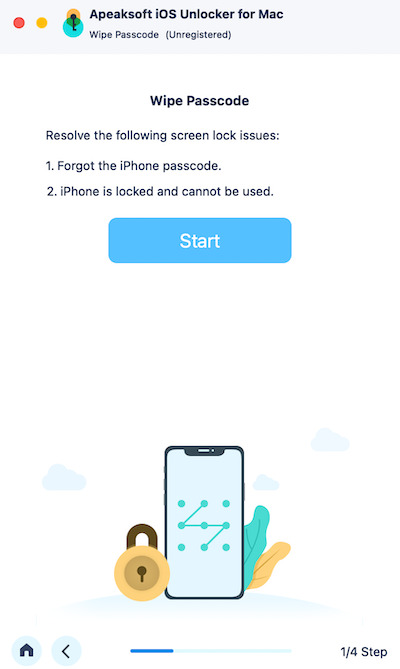
Steg 3. Anslut sedan din gamla iPhone till din dator via en USB-kabel. Se till att din enhet är upplåst och på startskärmen, så börjar programvaran upptäcka din iPhone och visa information om den. När du har kontrollerat att enhetsinformationen är korrekt klickar du Start att fortsätta.

Steg 4. Du kommer att bli ombedd att ladda ner firmware för din enhet. Klicka på Download knapp och vänta tålmodigt. När du har laddat ner firmware, klicka på torka knappen för att börja låsa upp. Du kommer att uppmanas att bekräfta åtgärden, eftersom upplåsningsprocessen kan radera data på enheten. Efter bekräftelse startar upplåsningsprocessen automatiskt.

När upplåsningen är klar startar din gamla iPhone automatiskt om och du kan komma åt enhetens startskärm. Vid det här laget kan du ställa in ett nytt lösenord eller Apple-ID.
Del 3. Hur man låser upp en gammal iPhone via iTunes och iCloud
Du kan låsa upp den via iTunes och iCloud för att undvika att använda verktyg från tredje part. Detsamma gäller i de flesta fall. Oavsett om du vill veta hur man låser upp en gammal iPhone eller hur man låser upp en gammal iPad kan det lösas genom att följa dessa steg. Dessutom kan inte bara iOS-användare, utan Windows-användare enkelt göra det iTunes för Windows.
iTunes
Steg 1. Installera och öppna den senaste versionen av iTunes och anslut din gamla iPhone eller iPad till din dator efter start. iTunes känner automatiskt igen din enhet och visar den i gränssnittet.
Steg 2. Följ sedan, enligt enhetsmodellen, följande steg för att sätta enheten i återställningsläge:
iPhone 8 eller senare: Tryck snabbt upp volymen och volymer ned knappen och håll sedan ned sida tills den angivna skärmen visas.
iPhone 7: Tryck på volymer ned och kraft och håll dem samtidigt tills du går in i återställningsläge.
iPhone 6s och tidigare: Tryck på hem och kraft tills enheten går in i återställningslägesskärmen.
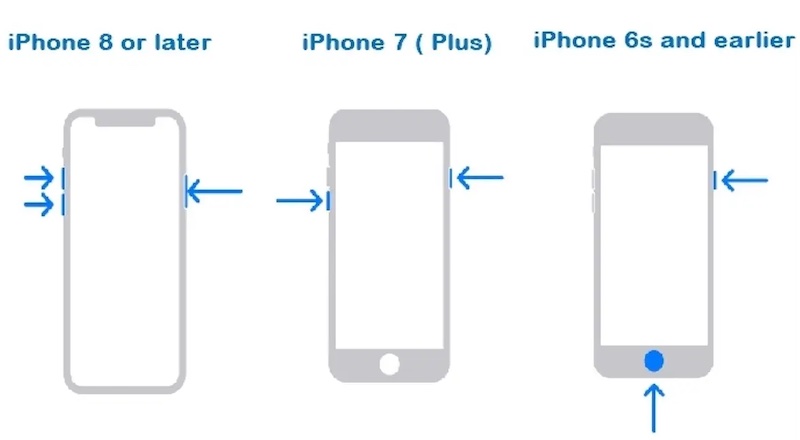
Steg 3. iTunes upptäcker att enheten är i återställningsläge och uppmanar dig att välja en åtgärd. Klicka på återställa iPhone knappen, och iTunes kommer att radera all data på din enhet och ta bort lösenordet för låsskärmen.
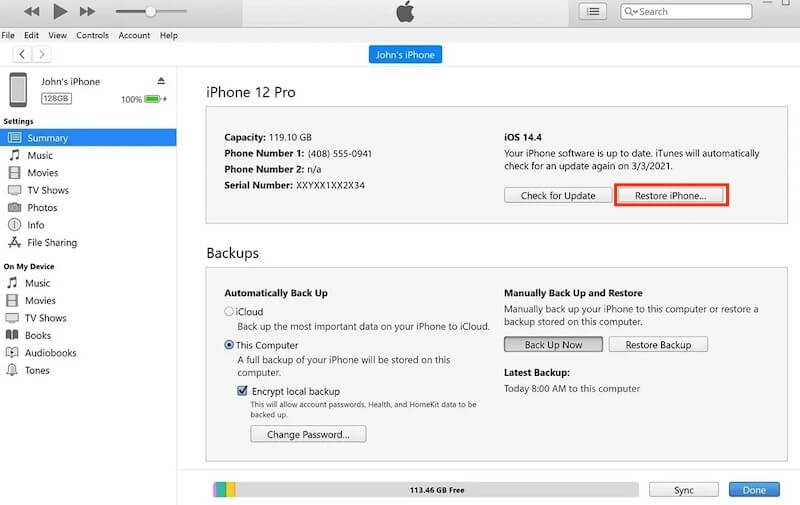
icloud
Steg 1. Logga in på iCloud-webbplatsen på din dator med det Apple-ID som är kopplat till den låsta enheten. Gå till startsidan och välj Hitta mig funktion.
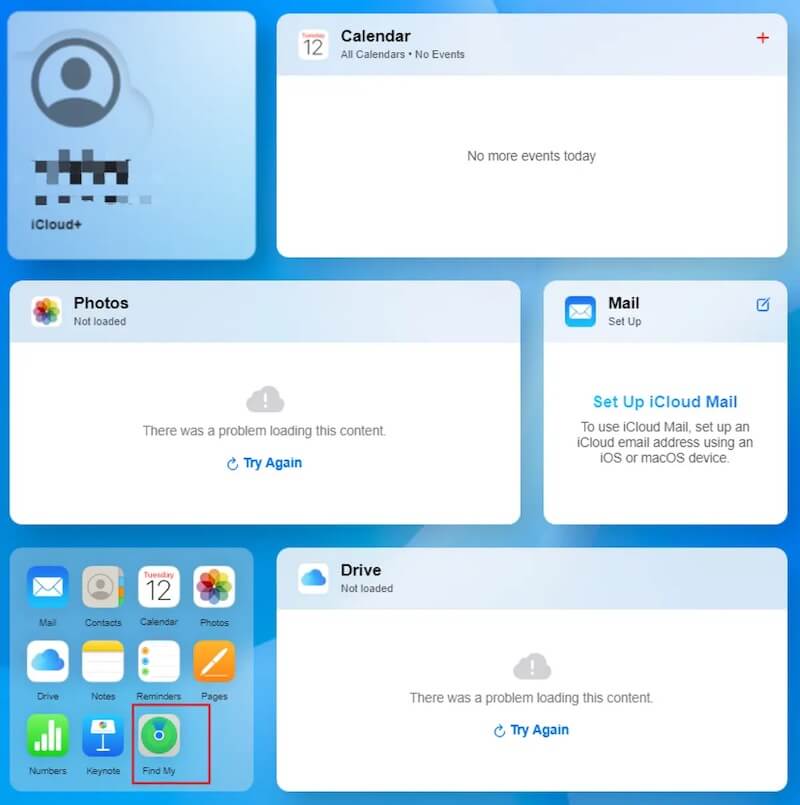
Steg 2. Hitta den gamla iPhone eller iPad låst i listan över enheter, tryck på enhetens namn och välj sedan Radera iPhone or iPad alternativ.
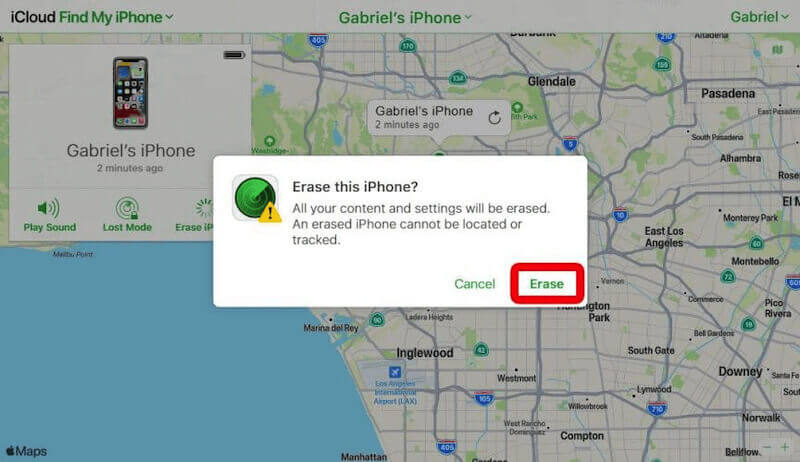
Del 4. Tips för att återanvända gamla iPhones
När du har låst upp din gamla iPhone kanske du undrar hur du återställer dessa enheter till deras värde. Bara några få justeringar kan göra livet lättare. Här är några praktiska tips som hjälper dig att få ut det mesta av din gamla iPhone:
• Behåll den som backup-enhet
En gammal iPhone kan ställas in som reservtelefon om huvudenheten är skadad eller får låg ström.
• Ställ in som en smart hemkontroller
Genom att ladda ner smarta hemkontrollappar kan en gammal iPhone användas som en dedikerad smart hemkontrollenhet för att styra lampor, kameror och andra smarta enheter.
• Återvinn för rabatt
Om din gamla iPhone inte fungerar som den ska kan du ge den till Apples tjänsteman eller annan återvinningsplattform för elektroniska enheter i utbyte mot en rabatt. Självklart borde du fabriksåterställ iPhone utan lösenord innan du återvinner den.
• Används som en nödkontaktenhet
Även utan SIM-kort kan äldre iPhones fortfarande ringa nödnummer. Förvara dem hemma, i bilen eller en åkpåse för nödsituationer.
Slutsats
Hur man låser upp en gammal iPhone är både nyckeln till att lösa problemet och det första steget i att ge enheten nytt värde. Det finns också många kreativa sätt att återuppliva din gamla iPhone med hjälp av den effektiva och pålitliga Apeaksoft iOS Unlocker i den här artikeln.
Relaterade artiklar
Om du letar efter en iPhone-upplåsare har du tur eftersom den här artikeln granskar de 10 bästa programmen som hjälper dig att låsa upp din enhet snabbt.
Du kan låsa upp din iPhone på distans, särskilt när din iPhone kontrolleras av andra. Kontrollera 2 beprövade sätt att göra det.
Här är fyra sätt att låsa upp iPhone eller iPad utan lösenord eller Apple-ID, så att du kan komma åt din enhet och få full kontroll igen.
Har du stött på en bild för att låsa upp eller stänga av ett problem som inte fungerar på dina iDevices? Lyckligtvis kan du felsöka det med 3 metoder från den här guiden.

